①乗車前にスマホでカレンダーアプリと連携させて目的地を設定できます。
ご利用いただけるサービス
ドアtoドア ナビ[アプリ]
カレンダーアプリと連携して目的地設定。ルート案内から、途中の充電プランまで提示。EVでのドライブを安心して楽しめます。
①乗車前にスマホでカレンダーアプリと連携させて目的地を設定できます。
①乗車前にスマホでカレンダーアプリと連携させて目的地を設定できます。
ホーム画面から「ドアtoドア ナビ」を選択します。
ホーム画面から「ドアtoドア ナビ」を選択します。
ホーム画面から「ドアtoドア ナビ」を選択します。
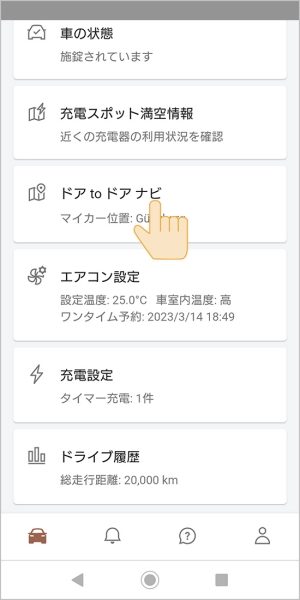
ルート探索画面で、カレンダーマークを選択します。
ルート探索画面で、カレンダーマークを選択します。
ルート探索画面で、カレンダーマークを選択します。
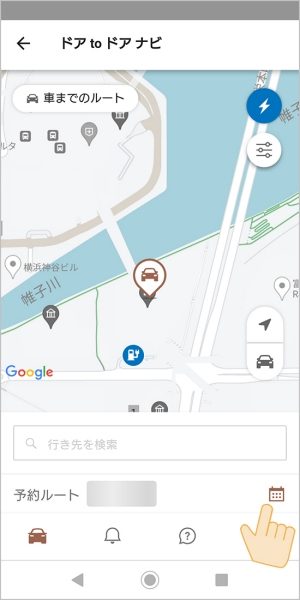
「カレンダーアプリを連携する」を選択します。
「カレンダーアプリを連携する」を選択します。
「カレンダーアプリを連携する」を選択します。
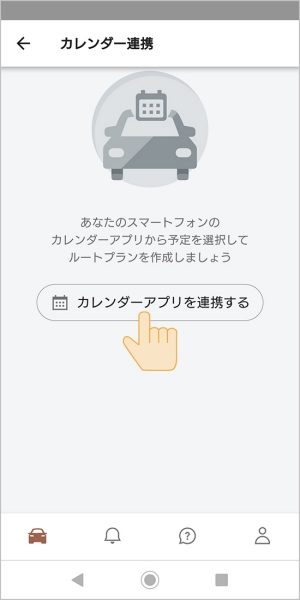
カレンダーアプリ画面の予定を選択します。
カレンダーアプリ画面の予定を選択します。
カレンダーアプリ画面の予定を選択します。
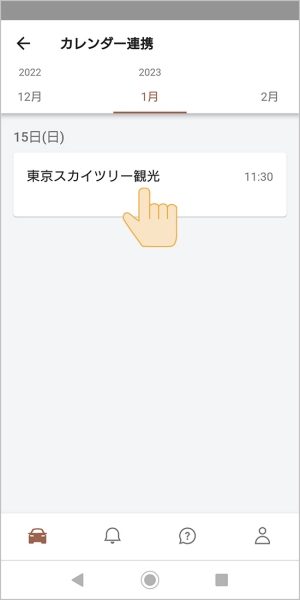
目的地を選択します。
目的地を選択します。
目的地を選択します。
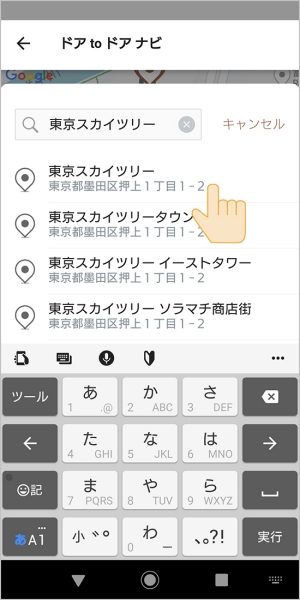
目的地が表示されます。
「目的地に設定」を選択します。
目的地が表示されます。
「目的地に設定」を選択します。
目的地が表示されます。
「目的地に設定」を選択します。
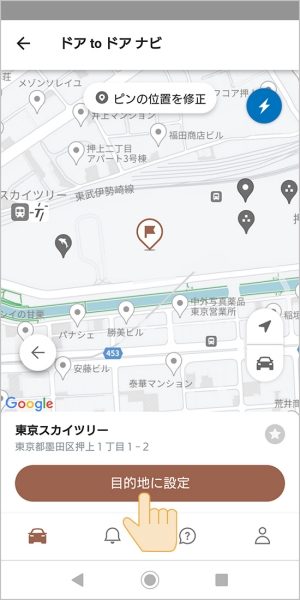
「ルート探索」を選択します。
「ルート探索」を選択します。
「ルート探索」を選択します。
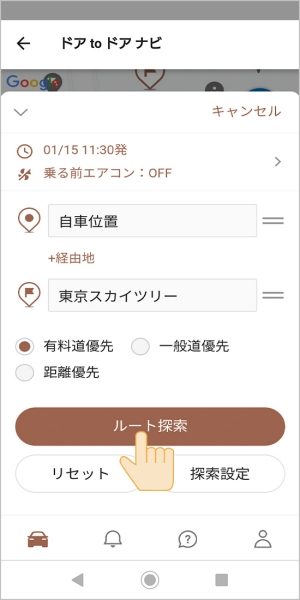
ルート探索結果が表示されます。
目的地を車のナビに送信します。
ルート探索結果が表示されます。
目的地を車のナビに送信します。
ルート探索結果が表示されます。
目的地を車のナビに送信します。
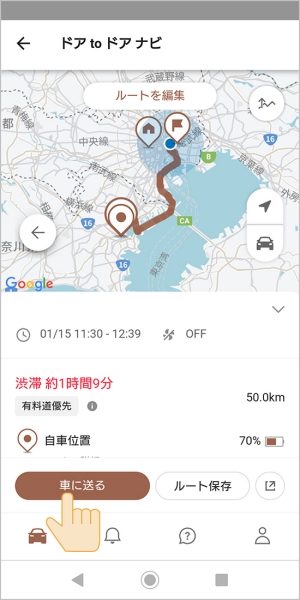
また、ルート探索結果から目的地設定も可能です。
また、ルート探索結果から目的地設定も可能です。
また、ルート探索結果から目的地設定も可能です。
ホーム画面から「ドアtoドア ナビ」を選択します。
ホーム画面から「ドアtoドア ナビ」を選択します。
ホーム画面から「ドアtoドア ナビ」を選択します。
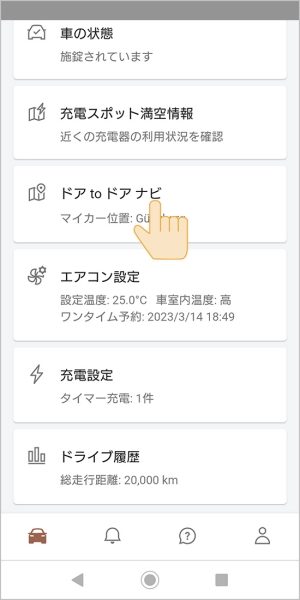
ルート探索画面で、行き先を検索します。
ルート探索画面で、行き先を検索します。
ルート探索画面で、行き先を検索します。
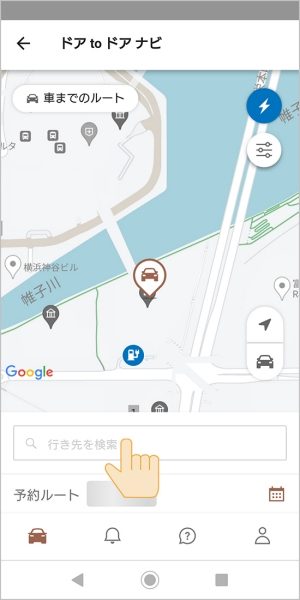
ルート探索結果が表示されます。
目的地を車のナビに送信します。
ルート探索結果が表示されます。
目的地を車のナビに送信します。
ルート探索結果が表示されます。
目的地を車のナビに送信します。
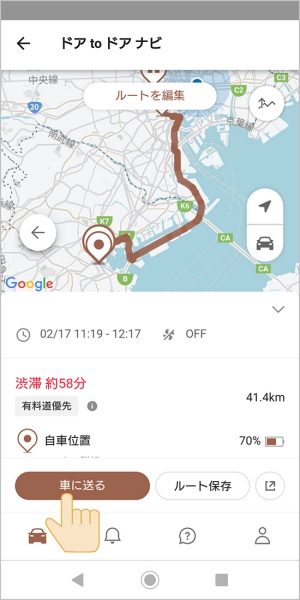
※ルート探索結果の予測時間は、過去の渋滞統計情報や検索時の交通情報を基に、出発日時・到着日時を算出します。
※ルート探索結果の予測時間は、過去の渋滞統計情報や検索時の交通情報を基に、出発日時・到着日時を算出します。
※ルート探索結果の予測時間は、過去の渋滞統計情報や検索時の交通情報を基に、出発日時・到着日時を算出します。
②乗車すると自動的にカーナビに目的地情報が表示されます。
②乗車すると自動的にカーナビに目的地情報が表示されます。
②乗車すると自動的にカーナビに目的地情報が表示されます。

③「ここへ行く」を選択すると、カーナビでルート案内が開始されます。
③「ここへ行く」を選択すると、カーナビでルート案内が開始されます。
③「ここへ行く」を選択すると、カーナビでルート案内が開始されます。
④降車後も最終目的地までスマートフォンの地図アプリで道案内。パワースイッチOFF後、自動的に最終目的地点の場所がカーナビからスマートフォンに転送され道案内が継続されます。
④降車後も最終目的地までスマートフォンの地図アプリで道案内。パワースイッチOFF後、自動的に最終目的地点の場所がカーナビからスマートフォンに転送され道案内が継続されます。
④降車後も最終目的地までスマートフォンの地図アプリで道案内。パワースイッチOFF後、自動的に最終目的地点の場所がカーナビからスマートフォンに転送され道案内が継続されます。
スマートフォンへ最終目的地を自動で転送
スマートフォンへ最終目的地を自動で転送
スマートフォンへ最終目的地を自動で転送
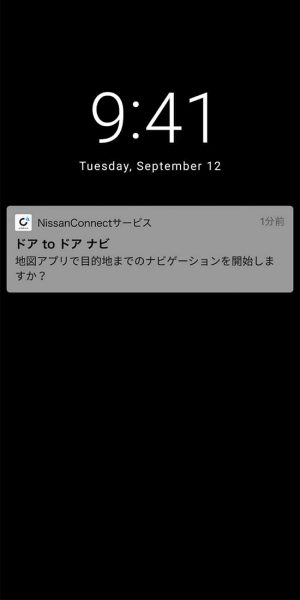
地図アプリで目的地まで道案内
地図アプリで目的地まで道案内
地図アプリで目的地まで道案内
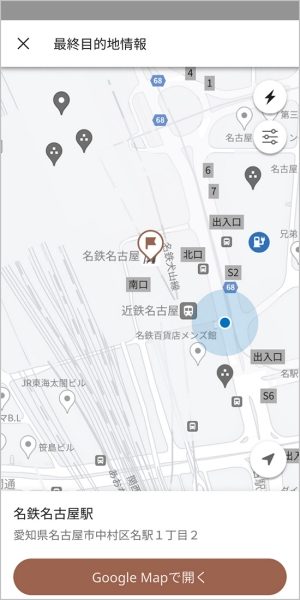
※クルマを降りた後の到着地までのスマートフォンによるナビは停車位置から約2km圏内が対象となります。
※実際のバッテリー消費量は走行条件によって異なります。
※クルマを降りた後の到着地までのスマートフォンによるナビは停車位置から約2km圏内が対象となります。
※実際のバッテリー消費量は走行条件によって異なります。
※クルマを降りた後の到着地までのスマートフォンによるナビは停車位置から約2km圏内が対象となります。
※実際のバッテリー消費量は走行条件によって異なります。
■乗る前エアコンとの連動について
■乗る前エアコンとの連動について
■乗る前エアコンとの連動について
ルート予約の際、乗る前エアコン機能を設定することができます。
ルート予約の際、乗る前エアコン機能を設定することができます。
ルート予約の際、乗る前エアコン機能を設定することができます。
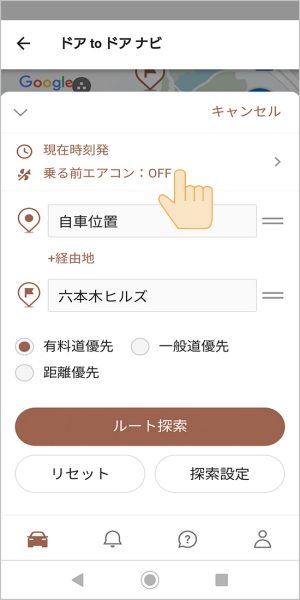
到着日時・出発日時を設定
到着日時・出発日時を設定
到着日時・出発日時を設定
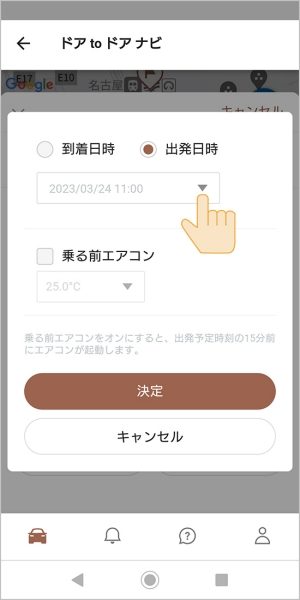



「乗る前エアコン」にチェック
「乗る前エアコン」にチェック
「乗る前エアコン」にチェック
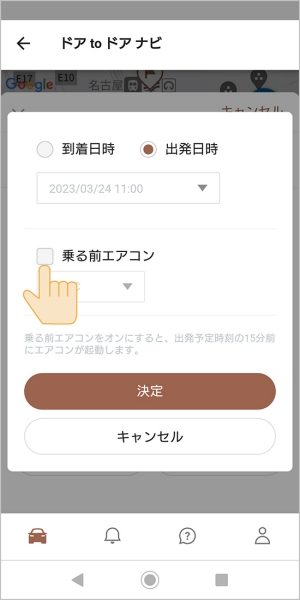
エアコン温度を設定
エアコン温度を設定
エアコン温度を設定
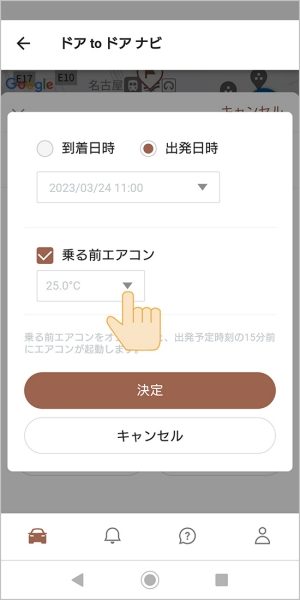



乗る前エアコンの設定が表示されると完了です。
乗る前エアコンの設定が表示されると完了です。
乗る前エアコンの設定が表示されると完了です。
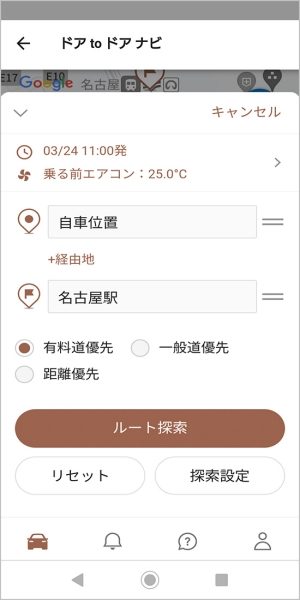
■お気に入りとルート保存について
■お気に入りとルート保存について
■お気に入りとルート保存について
一度検索したスポットは「お気に入り」に登録することが可能です。
一度検索したスポットは「お気に入り」に登録することが可能です。
一度検索したスポットは「お気に入り」に登録することが可能です。
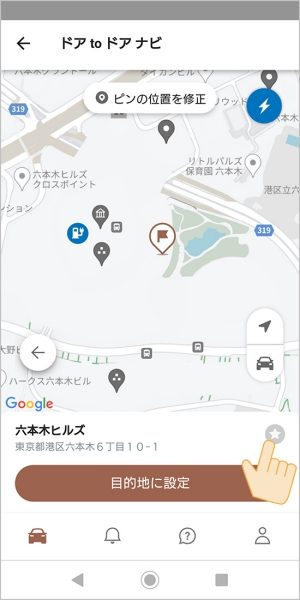
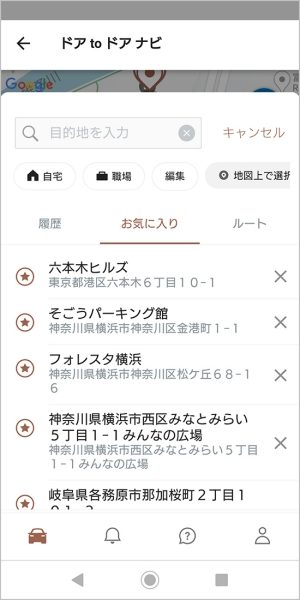
設定したルートは保存して、再度利用することが可能です。
設定したルートは保存して、再度利用することが可能です。
設定したルートは保存して、再度利用することが可能です。
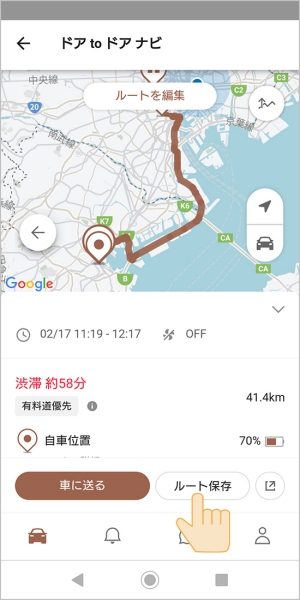
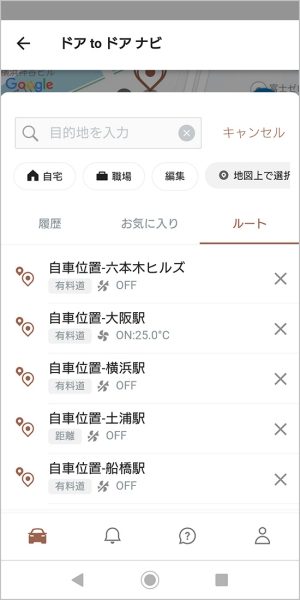
※GoogleマップはGoogle LLCの商標または登録商標です。
※GoogleマップはGoogle LLCの商標または登録商標です。
※GoogleマップはGoogle LLCの商標または登録商標です。
■Google マップからの目的地連携
■Google マップからの目的地連携
■Google マップからの目的地連携
Google マップで目的地を選択
Google マップで目的地を選択
Google マップで目的地を選択
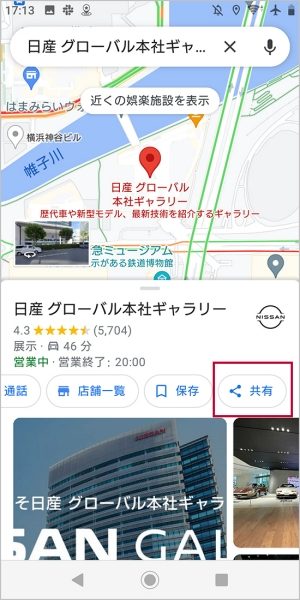
共有からNissanConnectアプリを選択
共有からNissanConnectアプリを選択
共有からNissanConnectアプリを選択
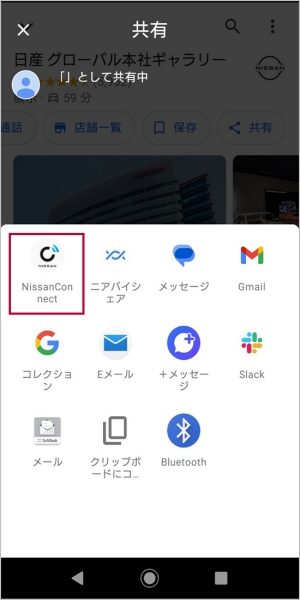
NissanConnectアプリで「車に送る」を選択
NissanConnectアプリで「車に送る」を選択
NissanConnectアプリで「車に送る」を選択
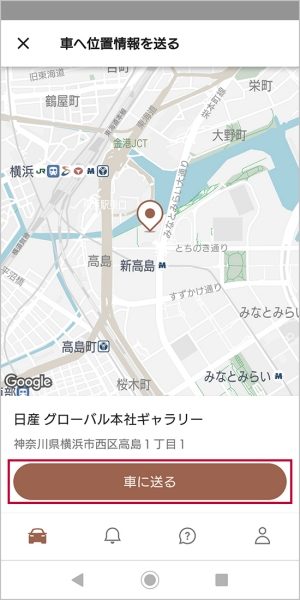
※Apple標準マップで行うことも可能です。
※Apple標準マップで行うことも可能です。
※Apple標準マップで行うことも可能です。











































